笔记本电脑投屏到电视设置方法,飞利浦电视怎么投屏电脑屏幕 。小编来告诉你更多相关信息 。
飞利浦电视怎么投屏电脑屏幕今日小编为你讲解飞利浦电视怎么投屏电脑屏幕和笔记本电脑投屏到电视设置方法方面的介绍 , 一起来看看吧!
“我的电脑屏幕太小了,想将它连接到电视上看电影 。有什么方法可以将电脑与电视进行连接吗?请教教我!”在今天的数字时代,将电脑连接到电视已经成为了常见的需求 。无论是观看电影、演示文稿还是玩游戏 , 电脑连接电视可以给我们带来更好的体验 。那么电脑应该怎么连接电视呢?别着急 , 继续往下看吧!小编给大家总结了常见的操作方法 。

文章插图
方法1:使用HDMI线连接电脑投屏到电视的方法有很多种 , 使用HDMI线连接是最常见的方法之一,因为它不仅操作方便,还提供了高质量的音视频传输效果 。以下是操作步骤 。
1.确保你的电脑和电视都有HDMI端口,将HDMI线的一端插入电脑的HDMI输出端口 , 将HDMI线的另一端插入电视的HDMI输入端口;
2.在电脑上 , 按下【Win+P】选择屏幕投影模式,选择【扩展】或【复制】屏幕 , 根据你的需要进行设置;
3.在电视上,确保选择了正确的HDMI输入源 。
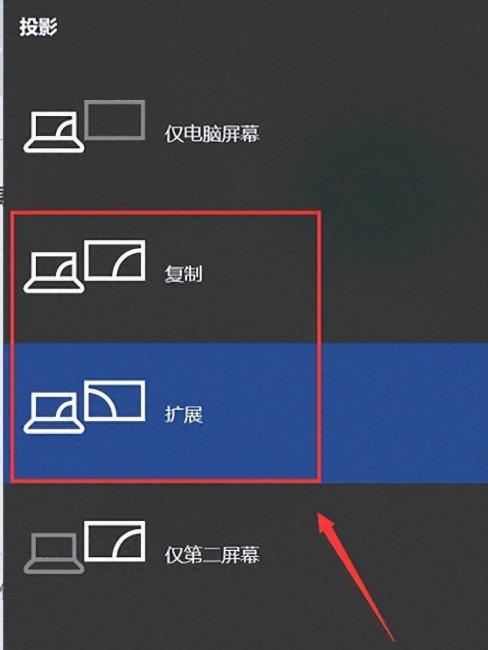
文章插图
方法2:使用VGA线连接有些电脑可能是没有HDMI端口的 , 这是无法使用方法1 。可以尝试使用VGA线来将电脑连接到电视,操作如下:
1.确保你的电脑有VGA输出端口,获取一根VGA线和一根音频线(通常是3.5mm音频插头);
2.将VGA线的一端插入电脑的VGA输出端口,将VGA线的另一端插入电视的VGA输入端口;
3.将音频线的一端插入电脑的音频输出端口,将另一端插入电视的音频输入端口(通常标有【PC Audio】);
4.在电脑上 , 打开显示设置,并选择正确的屏幕分辨率,在电视上,确保选择了正确的输入源 。

文章插图
方法3:使用无线屏幕投射Win10电脑怎么无线投屏电视?如果你的电脑可电视都支持Wi-Fi屏幕投射,你可以使用这种方法 。
【笔记本电脑投屏到电视设置方法 飞利浦电视怎么投屏电脑屏幕】1.确保你的电脑和电视都连接到同一个Wi-Fi网络;
2.在电脑上启用Wi-Fi屏幕投射功能;
3.在电脑上 , 按【Win+K】将【连接】面板打开;
4.在可用设备列表中,选择你的电视,连接成功后,你的电脑屏幕将显示在电视上 。
笔记本电脑投屏到电视设置方法,飞利浦电视怎么投屏电脑屏幕 。小编来告诉你更多相关信息 。
飞利浦电视怎么投屏电脑屏幕
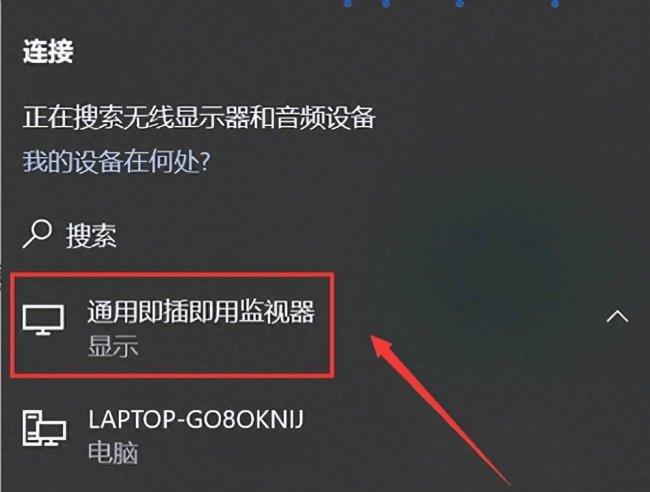
文章插图
方法4:使用投影仪连接有时候我们可能会遇到电脑连接电视不显示电脑画面的问题 。如果有投影仪的话,可以将电脑与投影仪进行连接,再将投影仪连接到电视 。
1.确保你的电脑有HDMI或VGA输出端口,将HDMI或VGA线的一端插入电脑的输出端口,将HDMI或VGA线的另一端插入投影仪的对应输入端口;
2.将投影仪与电视连接,通常通过HDMI线连接;
3.在电脑上,按照之前的方法来调整显示设置,在电视上,确保选择了正确的输入源 。

文章插图
通过以上的方法,你可以轻松实现更大屏幕观看视频、演示文稿等 。电脑连接电视其实操作起来很简单 , 只需要跟着小编上述的做法进行,就能轻松连接哦!如果需要将它们进行连接 , 可以现在就尝试啦!
以上介绍的飞利浦电视怎么投屏电脑屏幕 跟 笔记本电脑投屏到电视设置方法的详细讲解,小编希望本文能给你带来生活上的帮助!
- 2023电脑显示器排行榜 宏碁显示器和飞利浦显示器哪个好用
- 分享电脑的7种截图方式 笔记本电脑截屏的快捷键
- 分享电脑自带的快速截图方法 笔记本怎么截图快捷键
- 学生党联想笔记本推荐 联想天骄笔记本适合大学生吗
- 华为手机无线投屏教程 华为手机怎么投屏到电视
- 大学作业刻盘的方法和步骤 电脑如何刻文件进光盘
- 台式电脑屏幕太亮了咋调暗点 win10如何调整电脑屏幕亮度
- 不扫描二维码怎么登录微信 电脑怎么直接用账号登陆微信
- 家里电脑怎样远程办公室电脑 windows远程桌面连接命令是什么
- 电脑显示屏尺寸规格表 14寸笔记本电脑尺寸是多少厘米长
